সুচিপত্র
একটি সেল মানের উপর ভিত্তি করে রেফারেন্স সেল অন্য শীটে সেলে এক্সেল ব্যবহার করতে চান? এই টিউটোরিয়ালে, আমি ধাপে ধাপে পুরো প্রক্রিয়াটি ব্যাখ্যা করব। আমি মূলত এটি করার দুটি উপায় দেখাব। কিন্তু আলোচনায় যাওয়ার আগে, আমি Excel INDIRECT ফাংশন দিয়ে আপনার স্মৃতি পর্যালোচনা করতে চাই।
Excel Workbook ডাউনলোড করুন
প্রথমে, ডাউনলোড করুন কাজের এক্সেল ফাইল যা আমি এই নিবন্ধটি লিখতে ব্যবহার করেছি।
সেল Value.xlsx এ রেফারেন্স সেল
এক্সেল INDIRECT ফাংশন
Excel INDIRECT ফাংশন একটি টেক্সট স্ট্রিং দ্বারা নির্দিষ্ট রেফারেন্স প্রদান করে।
the INDIRECT ফাংশন এর সিনট্যাক্স:
=INDIRECT(ref_text, [a1])
এখানে,
- রেফ_টেক্সট (প্রয়োজনীয়) : এই আর্গুমেন্টটি নিম্নলিখিতগুলির যেকোনো একটি নিতে পারে ইনপুট:
- A1-স্টাইলের একটি সেল রেফারেন্স। যেমন, ইডাইরেক্ট(A1) , Indirect(B2) , Indirect(D100) , ইত্যাদি।
- একটি R1C1-স্টাইল রেফারেন্স। উদাহরণস্বরূপ, INDIRECT(R9C7), INDIRECT(R2C3), ইত্যাদি।
নোট: এই রেফারেন্স ব্যবহার করতে, আপনি ফাইল > বিকল্প > এক্সেল বিকল্প <থেকে R1C1 রেফারেন্স সক্রিয় করতে হবে 2> > সূত্র > সূত্রগুলির সাথে কাজ করা > R1C1 রেফারেন্স স্টাইল
রেফারেন্স হিসাবে সংজ্ঞায়িত নাম ব্যবহার করুন। উদাহরণস্বরূপ, =INDIRECT("পুরানো_মান"), =INDIRECT("নতুন_মান") যেখানে old_value = A5এবং new_value=B5।
টেক্সট স্ট্রিং হিসাবে একটি ঘরের একটি রেফারেন্স। উদাহরণস্বরূপ, INDIRECT(“A1”), INDIRECT(“D15”)
- a1 (ঐচ্ছিক) :
- যদি a1 বাদ দেওয়া হয়, বা 1, সেল রেফারেন্সটি A1 টাইপের।
- যদি এটি মিথ্যা হয় তবে এটি সেল রেফারেন্স R1C1 কে বোঝায়।
নিম্নলিখিত ছবিতে, আপনি কিছু দেখতে পারেন এক্সেল ইনডাইরেক্ট ফাংশন এর ব্যবহার।
14>
এখন আলোচনা করা যাক কিভাবে এক্সেল ব্যবহার করতে হয় সেল মানের উপর ভিত্তি করে অন্য একটি ওয়ার্কশীটে সেল।
সেল মানের উপর ভিত্তি করে আরেকটি এক্সেল শীটে রেফারেন্স সেলের 2 উদাহরণ
আমি ব্যবহার করে অন্য এক্সেল শীটে একটি সেলকে রেফারেন্স করতে দেখাব। INDIRECT ফাংশন প্রথম পদ্ধতির জন্য ডেটা যাচাইকরণ তালিকা সহ। তারপর, শেষ পদ্ধতির জন্য, আমি সেল রেফারেন্স সহ INDIRECT ফাংশন ব্যবহার করব। এই উভয় পদ্ধতির জন্য, আমি সূত্রে অ্যাম্পারস্যান্ড অপারেটরকেও প্রয়োগ করব।
উদাহরণ 1: একটি একক সেল নির্বাচন করুন এবং সেলগুলির সম্পূর্ণ পরিসর দেখুন
আমার কাছে দুটি এক্সেল ওয়ার্কশীট রয়েছে নামগুলি AAPL এবং MSFT । আপনি অনেক থাকতে পারে. উভয় ওয়ার্কশীটে একই ধরণের ডেটা রয়েছে। মুনাফা (PCO) , EPS , এবং গ্রোথ গত 5 বছরে দুটি কোম্পানির।
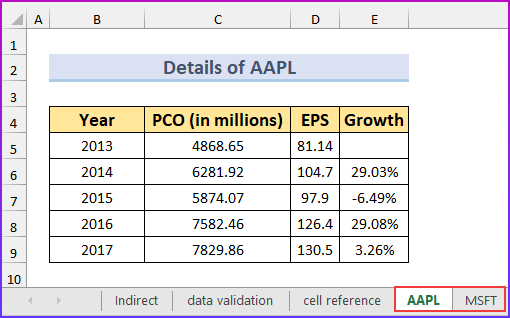
আমি যা চাই তা হল: প্রধান ওয়ার্কশীটে, আমি একটি ড্রপ-ডাউন থেকে কোম্পানির নাম ইনপুট করব এবং সেই সমস্ত মান ( বছর , PCO , ইপিএস , এবং বৃদ্ধি ) প্রধান ওয়ার্কশীটে দেখানো হবে।

এই পদ্ধতিটি সহায়ক হতে পারে যদি আপনি শত শত ওয়ার্কশীটে একই ধরনের ডেটা বজায় রাখেন। প্রতিটি প্রাসঙ্গিক ওয়ার্কশীট অনুসন্ধান করা এবং তারপর ডেটা দেখা কঠিন। সরলতার জন্য, আমি মাত্র দুটি ওয়ার্কশীট ব্যবহার করছি। আমি এই মত একটি সূত্র ব্যবহার করব:
=INDIRECT('worksheet_name'!column_reference&row_reference)
পদক্ষেপ:
- কলাম_রেফারেন্স এর জন্য, আমি এই সেল রেঞ্জের সাহায্য নিয়েছি: C11:G11 । এই পরিসরে A থেকে E মান রয়েছে। আপনি আপনার প্রয়োজন অনুযায়ী এটি প্রসারিত করতে পারেন। row_reference এর জন্য, আমি এই সেল পরিসরের সাহায্য নিয়েছি: B12:B16 । এই পরিসরটি 5 থেকে 13 পর্যন্ত মান ধারণ করে। আপনার প্রয়োজন অনুযায়ী এটিকে প্রসারিত করুন।
- এটি আসল সূত্র যা আমি ওয়ার্কশীট প্রধানের B5 কক্ষে ব্যবহার করেছি:
=INDIRECT("'"&$H$6&"'!"&D$11&$B12)

- এখন, অন্যদের ক্ষেত্রে এই সূত্রটি প্রয়োগ করুন কোষ পরিসরে ( B5:E9 )।

- এটি ফলাফল আপনি পাবেন:

সূত্র ব্রেকডাউন
- সূত্রের এই অংশটি (“'”&$H$6&”'!”) ওয়ার্কশীটের নাম ফেরত দেয় “MSFT!'” (উপরের ছবির জন্য)।
- এই অংশটি &D$11 সেলের রেফারেন্স বোঝায় D11 এবং পাঠ্যের মান &”B” প্রদান করে।
- এবং এই অংশটি, &$B12 সেল রেফারেন্স বোঝায় B12 এবং সাংখ্যিক মান প্রদান করে &5 ।
- সুতরাং, এটি সূত্রের 3টি অংশ থেকে সামগ্রিক রিটার্ন: “'MSFT!'”&”B”&5 = “'MSFT!'B5”
দ্রষ্টব্য: যখন একটি পাঠ্যের মান এবং একটি সংখ্যাসূচক মান Excel এ সংযুক্ত করা হয়, তখন ফেরতটি একটি পাঠ্য হয় মান।
- এবং এখানে সূত্রের চূড়ান্ত রিটার্ন রয়েছে: INDIRECT(“MSFT!'B5”)
- যখন আমি অন্য কক্ষে সূত্র প্রয়োগ করি পরিসরে, এটি কাজ করে কারণ আমরা D$11 এবং $B12 এর মতো মিশ্র সেল রেফারেন্স ব্যবহার করেছি। যখন সূত্রটি ডানদিকের কক্ষগুলিতে প্রয়োগ করা হয়, শুধুমাত্র কলামের রেফারেন্সগুলি পরিবর্তিত হয়, রেফারেন্স D$11 । যখন সূত্রটি নীচের কক্ষগুলিতে প্রয়োগ করা হয়, শুধুমাত্র সারি রেফারেন্সগুলি রেফারেন্সের জন্য পরিবর্তিত হয় $B12 ।
নোট: এক্সেল সূত্রের বিভিন্ন অংশ কীভাবে কাজ করে তা দেখতে, সেই অংশটি নির্বাচন করুন এবং F9 কী টিপুন। আপনি সূত্রের সেই অংশটির মান দেখতে পাবেন।
আরো পড়ুন: এক্সেলের অন্য একটি ওয়ার্কশীট থেকে একাধিক সেল কীভাবে লিঙ্ক করবেন (৫টি সহজ উপায়)
অনুরূপ প্রবন্ধ
- কিভাবে এক্সেল শীটগুলিকে অন্য শীটে লিঙ্ক করবেন (5 উপায়)
- ফাইলগুলি লিঙ্ক করুন এক্সেলে (5টি ভিন্ন পদ্ধতি)
- এক্সেলের অন্য একটি শীটের সাথে সেলকে কীভাবে লিঙ্ক করবেন (7 পদ্ধতি)
- এক্সেলের সাথে লিঙ্ক শীটগুলি সূত্র (৪টি পদ্ধতি)
উদাহরণ 2: অন্য একটি ওয়ার্কশীটের স্বতন্ত্র কক্ষের উল্লেখ
এই উদাহরণে, আমিকিছু সেল মান (রেফারেন্স) এর উপর ভিত্তি করে অন্য ওয়ার্কশীট থেকে একটি সারি টেনে আনা।
পদক্ষেপ:
- প্রথমত, আমি নিম্নলিখিত ডেটাসেট তৈরি করেছি।
- দ্বিতীয়ত, আমি এই সূত্রটি সেলে টাইপ করেছি C10 ।
=$C$4 <5
- তৃতীয়ত, কক্ষে আরেকটি সূত্র টাইপ করুন C11 ।
=INDIRECT("'"&$C$4&"'!"&$C5)
- তারপর, সূত্রটি স্বয়ংক্রিয়ভাবে পূরণ করুন সেল পরিসরের জন্য C11:C14 ।

- এর পরে, এটি এরকম দেখাবে৷
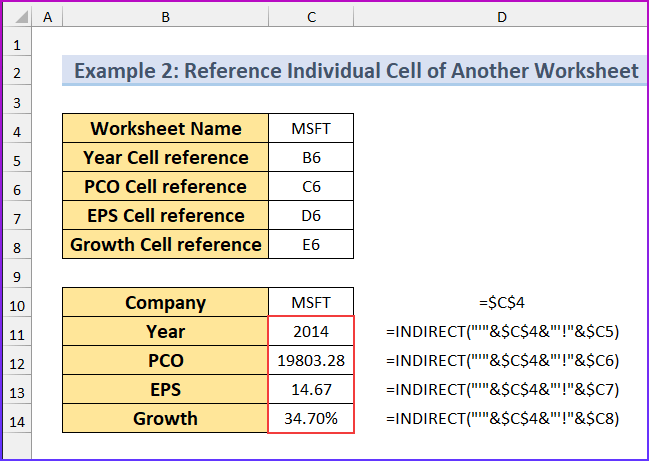
আমি এই পদ্ধতিটি দেখাচ্ছি কেউ তার চাকরিতে এটি দরকারী খুঁজে পেতে পারে। আপনি যদি আরও এক বছরের জন্য অন্য কোম্পানিতে যেতে চান তবে আপনাকে 5 টি মান পরিবর্তন করতে হবে। এখন এই চিত্রটি দেখুন৷

এই সূত্রটি কীভাবে কাজ করে তা আমি ব্যাখ্যা করব না, কারণ এই সূত্রগুলি উপরেরটির মতোই৷
আরও পড়ুন: একটি পত্রক থেকে অন্য পত্রকের সাথে এক্সেলের ডেটা কীভাবে লিঙ্ক করবেন (4টি উপায়)
উপসংহার
আমি আপনাকে দেখিয়েছি কিভাবে এক্সেল ব্যবহার করবেন রেফারেন্স সেল এ অন্য শীটে একটি সেলের মান এর উপর ভিত্তি করে। আমি আশা করি এটি আপনাকে সাহায্য করবে যখন আপনি মূল ওয়ার্কশীটে প্রচুর ওয়ার্কশীট থেকে ডেটা দেখাতে চান৷ আপনি কি কোন ভাল পদ্ধতি ব্যবহার করেন? আমাকে কমেন্ট বক্সে জানান।

